Android Studio è un IDE specifico per lo sviluppo Android lanciato da Google. Prima del lancio di Android Studio, Eclipse era l'IDE popolare per lo sviluppo di applicazioni basate su Android. Android Studio fornisce un ambiente completo per lo sviluppo di applicazioni Android. I principali linguaggi di programmazione per Android sono Java e Kotlin. Android Studio supporta entrambi questi linguaggi di programmazione.
Questa guida fornisce un breve tutorial sull'installazione e l'utilizzo di Android Studio su Ubuntu 20.04.
Installa Android Studio su Ubuntu 20.04
Per installare Android Studio su Ubuntu, devi installarlo tramite il repository. Segui i passaggi indicati di seguito per installare Android Studio su Ubuntu 20.04 aggiungendo il repository:
Passaggio 1: aggiorna la cache apt
Prima di installare qualsiasi nuovo pacchetto o applicazione, si consiglia di aggiornare la cache di apt con il comando:
$ sudo apt update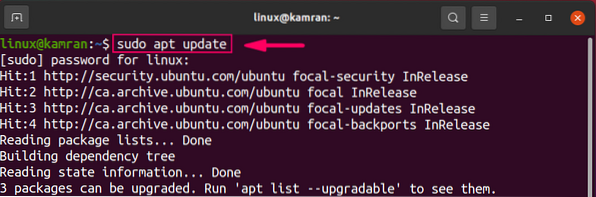
Passaggio 2: installa il kit di sviluppo Java
Android Studio richiede Java Development Kit per essere funzionante. Dobbiamo installare il JDK, prima di installare Android Studio utilizzando il seguente comando:
$ sudo apt install openjdk-11-jdk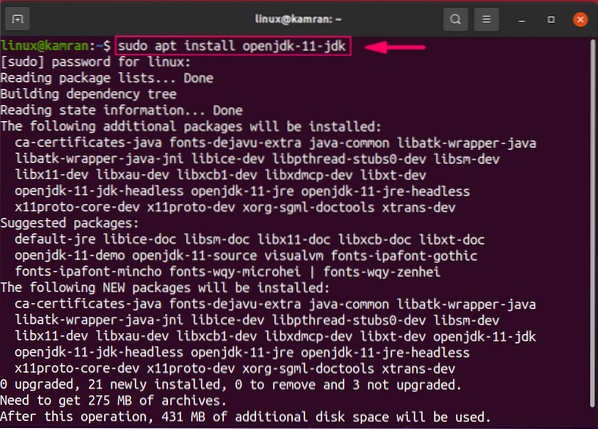
Durante l'installazione di JDK, il prompt della riga di comando con l'opzione 'y/n'. Per continuare l'installazione, premere 'y'.
Al termine dell'installazione di JDK, eseguire il comando seguente per verificare l'installazione di JDK:
$ java --version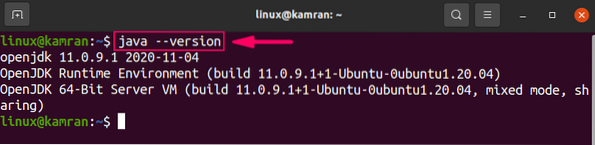
Il comando mostra la versione installata di JDK sul tuo Ubuntu 20.04 sistema.
Passaggio 3: aggiungi un repository per Android Studio
Quindi, aggiungi il repository di Android Studio utilizzando il seguente comando:
$ sudo apt-add-repository ppa:maarten-fonville/android-studio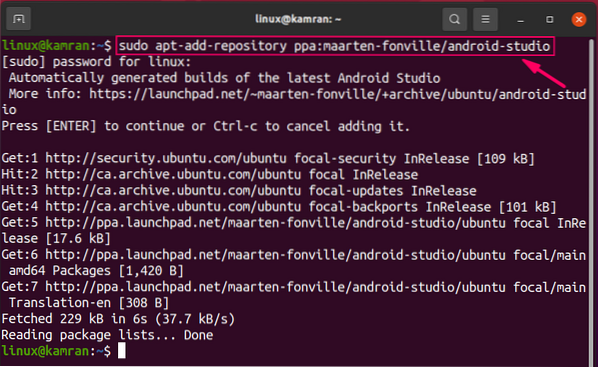
Durante l'aggiunta del repository di Android Studio, il prompt della riga di comando con le opzioni "Premi [Invio] per continuare o Ctrl-c per annullare l'aggiunta". Per continuare il processo, premi "Invio".
Passaggio 4: aggiorna la cache apt
Una volta aggiunto il repository, è consigliabile aggiornare la cache di apt utilizzando il seguente comando:
$ sudo apt update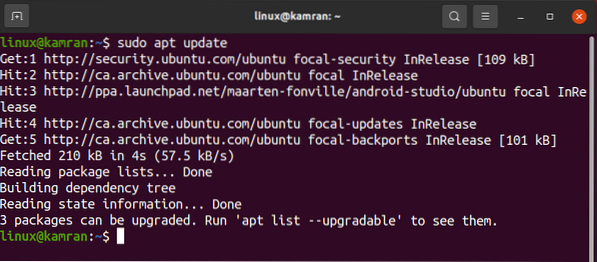
Passaggio 5: installa Android Studio
Ora tutto è impostato sul tuo Ubuntu 20.04 per l'installazione di Android Studio. Esegui il comando indicato di seguito per installare Android Studio:
$ sudo apt install android-studio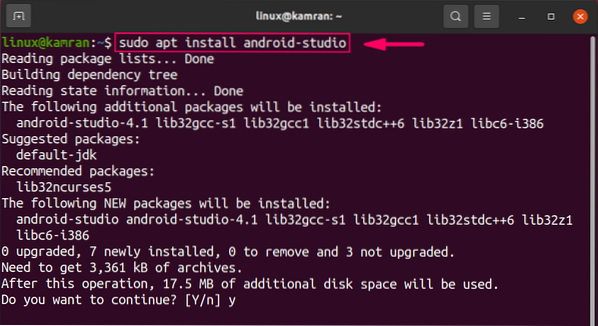
Durante l'installazione, il prompt della riga di comando con l'opzione 'y/n'. 'Per continuare il processo di installazione, premere 'y'.
Eseguire la configurazione iniziale di Android Studio
Al primo avvio, è necessario eseguire alcune configurazioni iniziali.
Innanzitutto, avvia lo studio Android. Vai al menu dell'applicazione e scrivi "Android Studio" nella barra di ricerca.
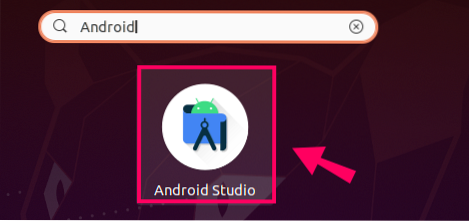
Apparirà l'applicazione Android Studio. Fare clic sull'icona dell'applicazione e verrà aperto lo studio Android.
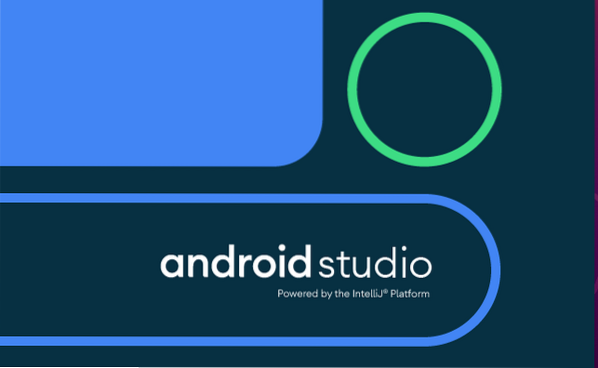
Nella schermata "Importa impostazioni Android Studio", seleziona l'opzione "Non importare impostazioni" e fai clic su "OK".
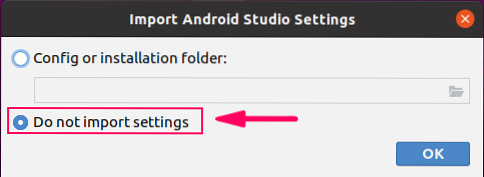
Nella schermata "Installazione guidata di Android Studio", fare clic su "Avanti".
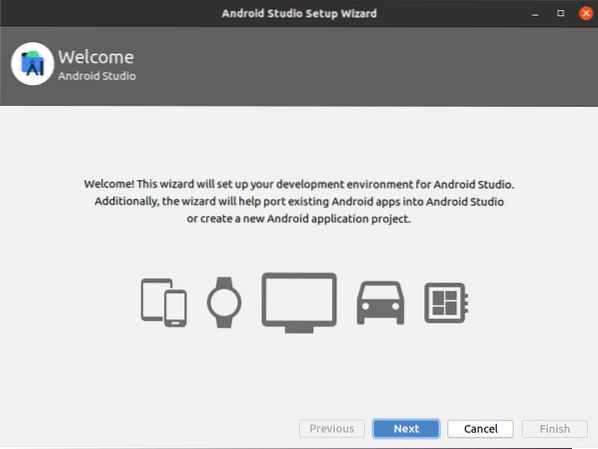
L'Android Studio chiederà la 'Condivisione dei dati'. Seleziona la politica di condivisione dei dati appropriata secondo la tua scelta.
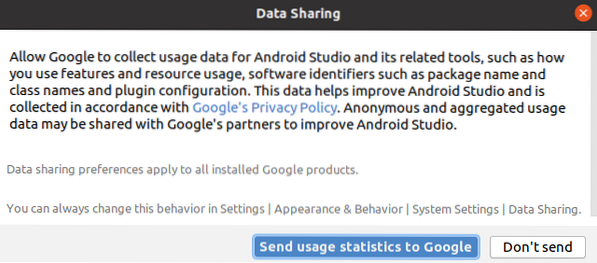
Quindi, scegli il tipo di installazione. Si consiglia di scegliere il tipo di installazione "Standard". Pertanto, seleziona l'opzione "Standard" e fai clic su "Avanti".
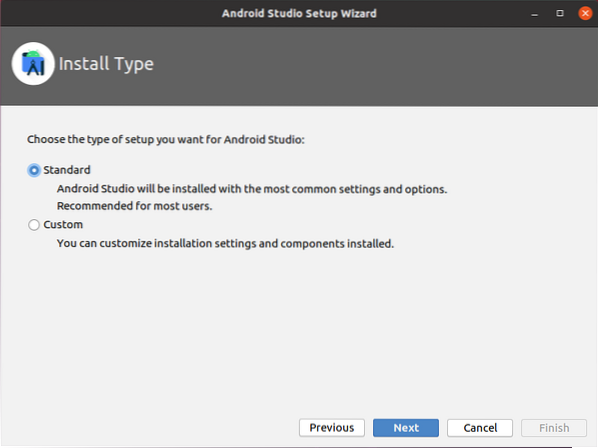
Android Studio presenta due bellissimi e attraenti temi incorporati. Nella schermata successiva, seleziona il tema che preferisci e fai clic su "Avanti".
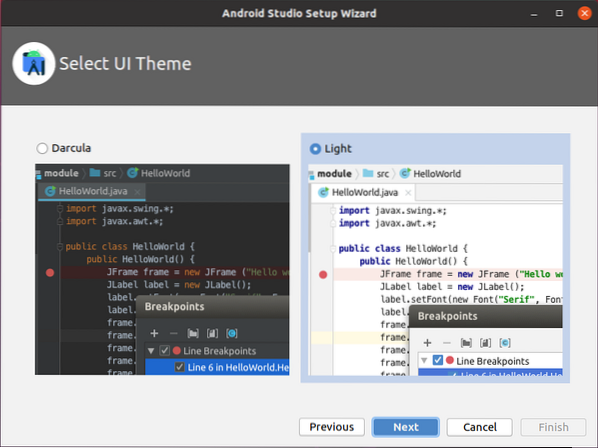
Ora, lo studio Android deve scaricare alcuni componenti richiesti. Per scaricare il componente, premere 'Avanti'.
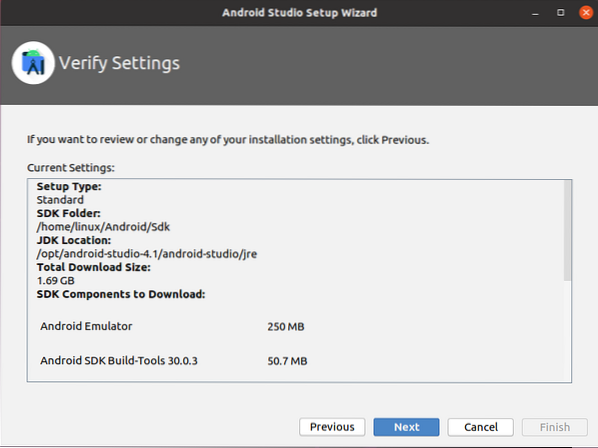
Successivamente, Android Studio mostrerà alcune informazioni relative alle impostazioni dell'emulatore. Leggi attentamente le informazioni e clicca su 'Fine'.
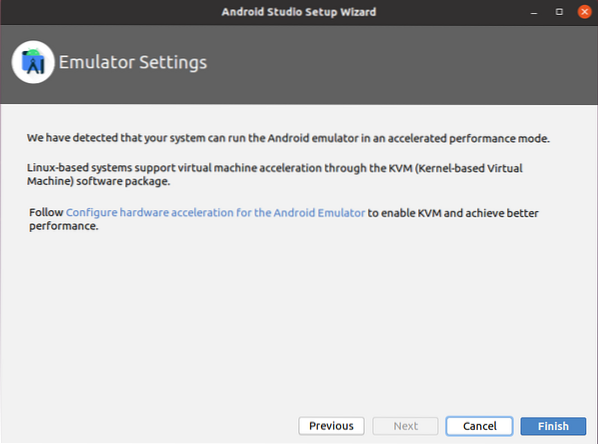
I componenti verranno scaricati con successo.
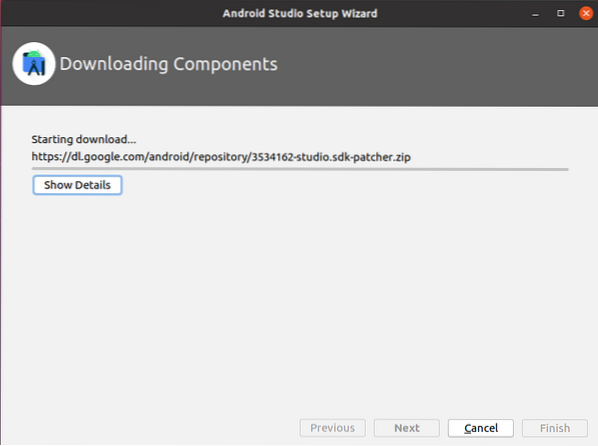
Tutto a posto! La configurazione iniziale di Android Studio è terminata.
Crea la tua prima applicazione Android
Di seguito è riportata la schermata Dashboard di Android Studio che appare dopo la configurazione iniziale.
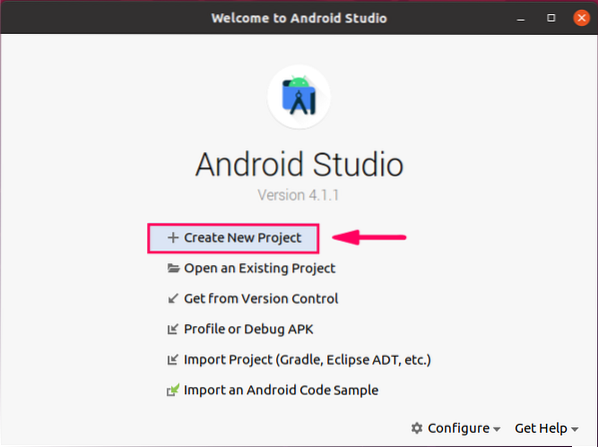
Per creare la prima applicazione Android, fai clic sulla prima opzione, "Crea nuovo progetto".
Successivamente, dalla sezione "Telefono e tablet", seleziona "Attività vuota" e fai clic su "Avanti".
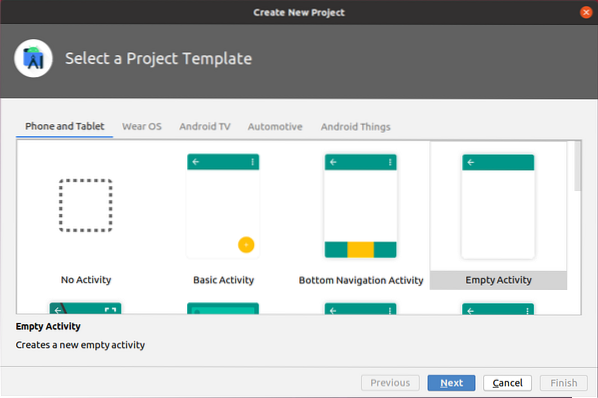
Inserisci il nome dell'applicazione, scegli il tuo linguaggio di programmazione preferito, i.e., Kotlin o Java, seleziona la versione SDK minima e fai clic sul pulsante "Fine".
Ho selezionato il livello API 23 Android 6.0 (Marshmallow).
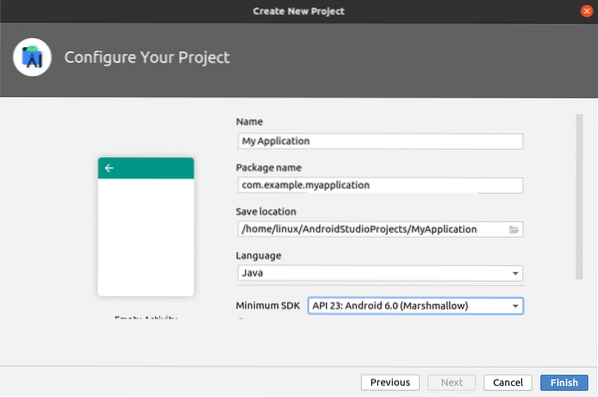
Successivamente, vedrai una schermata come questa.
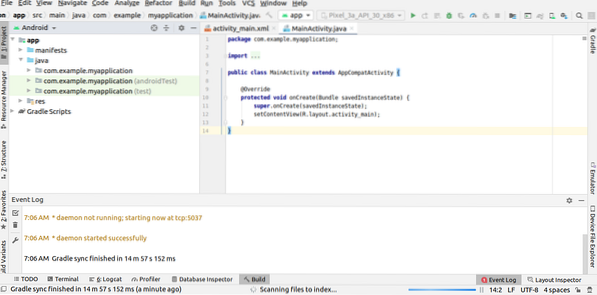
Passare alla directory "res", espandere la cartella "layout" e aprire "activity_main".xml' file.
Nell'attività_principale.xml', troverai il codice xml per il design dell'attività. Il testo "Hello World" è già stato aggiunto nel file xml.
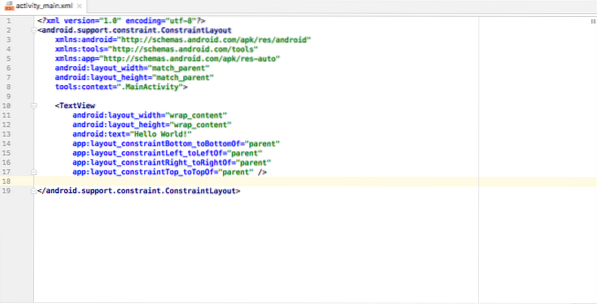
Collega il tuo dispositivo Android alla macchina e fai clic sul pulsante di colore verde "Esegui". Android Studio visualizzerà tutti i dispositivi Android disponibili. Scegli il dispositivo e l'app verrà installata sul dispositivo Android.
Conclusione
Android Studio è diventato l'IDE principale per lo sviluppo di app Android. Può essere facilmente installato su Ubuntu 20.04 aggiungendo il repository Android ufficiale and. In pochi passaggi puoi configurare Android Studio e creare la tua prima applicazione Android. Questo articolo è un breve tutorial di Android Studio.
 Phenquestions
Phenquestions


